学Linux的第九天--磁盘管理
目录
一、磁盘简介
(一)、认知磁盘
(1)结构


(2)物理设备的命名规则
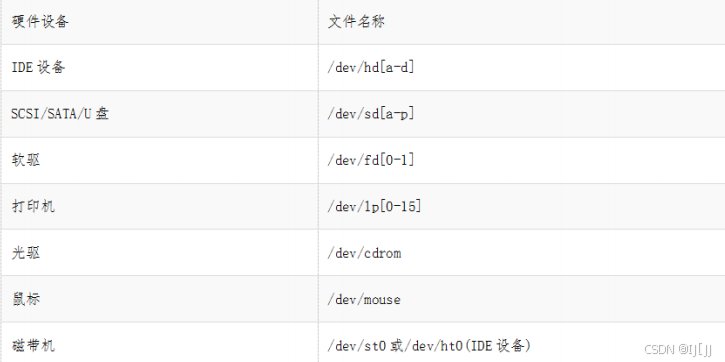
(二)、磁盘分区方式
分区的目的:文件分类,将一块硬盘分成几个小块。用来根据使用存放不同的文件。
MBR分区
MBR分区类型
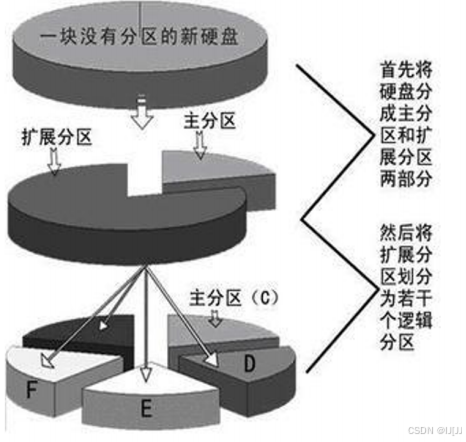
扩展
mpt-主分区表-有分区信息,一个分区要有16字节来记录分区,主分区表被划分为4块
3个主分区-能真实使用,最后一个分区--扩展分区-里面又有逻辑分区
一共分区不能超过16个,一块的大小不能高于2tb
cat /proc/partitions 查看系统识别的分区表
lsof -i /dev/sdb1 磁盘吞吐
以上都是磁盘分区的查看
GPT格式
分区命令:gdisk(parted---rhel6)
一共可以分128个主分区
GPT大于小于2TB都可以。最大超过目前硬件可以支撑的硬盘大小。
GPT格式分区就不存在扩展分区、逻辑分区的概念。
#注意:从MBR转到GPT,或从GPT转换到MBR会导致数据全部丢失!因为转换格式要格式化硬盘。
lsblk命令
使用fdisk管理分区
使用gdisk管理分区
拓展
设置完后wq保存,然后udevadm 等同步分区表(系统识别)
gdisk --gpt分区,fdisk里也可以设置gpt分区,parted mkpart primary --分区
格式化
blkid命令
挂载

umount命令
特殊挂载
挂载大文件
查看磁盘空间使用量
df命令
du命令
RAID
RAID0
RAID1
RAID5
RAID10 (主流)
mdadm命令
基本分区
首先给关机状态的虚拟机添加磁盘
这里在添加硬盘时多添加几块,方便后续练习实验;
[root@localhost ~]# lsblk #查看磁盘设备。当硬盘已经被添加,但是还没有格式化没有挂载的时候,使用lsblk查看硬盘信息;
NAME: 设备的名称
MAJ:MIN 主设备号:次设备号
RM: 设备是否可移动。0表示不可移动设备,1表示制度设备。
TYPE: 设备的类型。常见的类型包括disk(硬盘)、part(分区)、rom(制度存储设备)等。
1、fdisk
MBR 14个分区(4个主分区,扩展分区,逻辑分区)
[root@localhost ~]# fdisk -l /dev/sdb #查看磁盘分区信息
[root@localhost ~]# fdisk /dev/sdb #开始分区
m:查看帮助
n:新建分区
w:保存退出
p:打印分区信息
parteprobe /dev/sdb #更新磁盘分区表,手动让内核更新分区表。不需要重启;
lsblk #查看磁盘设备
如果在创建三个主分区后需要一个以上的分区,那么就需要在第二步的时候选择创建扩展分区,然后在扩展分区的基础上创建逻辑分区,这样就可以满足创建更多分区的需求;
MBR与GPT分区格式转换的方法:
[root@lnmt ~]# parted -s /dev/sdb malabel gpt #将/dev/sdb(MBR)格式转化成为(GPT)格式
[root@lnmt ~]# parted -s /dev/sdb malabel msdos #将/dev/sdb(GPT)格式转化成(MBR)格式
2、gdisk创建分区
[root@lnmt ~]# yum -y install gdisk #安装分区工具
[root@lnmt ~]# gdisk -l /dev/sdb #查看磁盘分区信息
[root@lnmt ~]# gdisk /dev/sdb #开始分区
[root@lnmt ~]# partprobe /dev/sdb #刷新分区表
3、创建文件系统(格式化)
[root@lnmt ~]# mkfs.ext4 /dev/sdb1 #格式化成ext4格式的文件系统
[root@lnmt ~]# mkfs.xfs /dev/sdb2 #格式化成xfs格式的文件系统
4、挂载mount使用
[root@lnmt ~]# mkdir /mnt/disk1 #创建挂载目录
[root@lnmt ~]# mount /dev/sdb1 /mnt/disk1/ #挂载
5、查看磁盘挂载与磁盘使用空间
-T 打印文件系统类型
-h 人性化显示,磁盘空间大小
6、取消挂载
[root@lnmt ~]# umount /mnt/disk1 #卸载硬盘
[root@lnmt ~]# umount -l /mnt/disk1 #强制卸载硬盘,即使目录有资源被进程占用,也可以卸载
[root@lnmt ~]# fuser 挂载点 #查找占用文件的进程pid然后杀死,再进行卸载
开机自动挂载
1、/etc/fstab文件实现开机的时候自动挂载
[root@lnmt ~]# blkid /dev/sdb1 #查看uuid和文件系统类型
/dev/sdb1: UUID="5be2ae51-a819-47e0-aeb6-eb75dcd0b6f4" TYPE="ext4"
[root@lnmt ~]# vim /etc/fstab
UUID=5be2ae51-a819-47e0-aeb6-eb75dcd0b6f4 /mnt/disk1 ext4 defaults 0 0
参数解释:
第一列:挂载设备
(1)/dev/sdb1
(2)UUID=设备的uuid RHEL6/7的默认写法,同一台机器内唯一的一个设备标识
第二列:挂载点
第三列:文件系统类型
第四列:文件系统属性
第五列:是否对文件系统进行磁带备份:0 #不备份
第六列:是否检查文件系统:0 #不检查
[root@lnmt ~]# mount -a #自动挂载
2、/etc/rc.d/rc.local开机自动挂载
这个配置文件会在用户登陆之前读取,这个文件中写入了什么命令,在每次系统启动时都会执行一次。也就是说,如果有任何需要在系统启动时运行的工作,则只需写入 /etc/rc.d/rc.local 配置文件即可;
[root@lnmt ~]# vim /etc/rc.d/rc.local
mount /dev/sdb1 /mnt/disk1/
[root@lnmt ~]# chmod +x /etc/rc.d/rc.local #添加执行权限
[root@lnmt ~]# reboot
LVM逻辑卷
1、LVM管理
LVM概念:LVM是Linux环境中对磁盘分区进行管理的一种机制,是建立在硬盘和分区之上,文件系统之下的一个逻辑层,可提高磁盘分区管理的灵活性。
LVM的特点
#传统分区的缺点:
传统的文件系统是基于分区的,一个文件系统对应一个分区。这种方式比较直观,但不宜改变。当一个分区空间已满时,无法对其扩充,只能采用重新分区/建立文件系统,非常麻烦;或把分区中的数据移到另一个更大的分区中。
#当采用LVM时:
1,将硬盘的多个分区由LVM统一为卷组管理,可以方便的加入或移走分区以扩大或减小卷组的可用容量,充分利用硬盘空间;
2,当硬盘空间不足而加入新的硬盘时,不必将数据从原硬盘迁到新硬盘,而只需把新的分区加入卷组并扩充逻辑卷即可。
3,文件系统建立在LVM上,可以跨分区,方便使用;
#使用LVM主要是方便管理、增加了系统的扩展性。可以跨分区,多个硬盘组合。
2、创建LVM
首先准备添加3块磁盘:可以是/dev/sdb这种没有分区的也可以是/dev/sdb这种已经分区了的
注意:如果没有pv命令,安装 #yum -y install lvm2
[root@localhost ~]# pvcreate /dev/sdb #创建pv
[root@localhost ~]# pvs / pvscan / pvdisplay #三种查看pv的方法
以上是第一步,创建物理卷;
[root@localhost ~]# vgcreate vg1 /dev/sdb #创建卷组,这里还可以-s来指定创建分区的PE大小
[root@localhost ~]# vgs / vgscan / vgdisplay #查看卷组
第二步:创建卷组;
[root@localhost ~]# lvcreate -L 2G -n lv1 vg1 #创建lv
[root@localhost ~]# lvcreate -l 200 -n lv2 vg1 #采用PE的方式创建一个lv
[root@localhost ~]# lvcreate -l free PE -n lv2 vg1 #PE的另一种写法
[root@localhost ~]# lvs / lvscan / lvdisplay #查看lv的三种命令
第三步:创建lv,这里我用了三种命令创建了三个lv;
-L:指定lv的大小;
-n:给创建的lv起一个名字;
-l 200 :指定PE数量来制定lv大小;
3、制作文件系统并挂载
[root@localhost ~]# mkfs.xfs /dev/vg1/lv1 #制作xfs的文件系统
[root@localhost ~]# mkfs.ext4 /dev/vg1/lv2 #制作ext4的文件系统
[root@localhost ~]# mkdir /mnt/lv{1..2} #创建挂载点
[root@localhost ~]# mount /dev/vg1/lv1 /mnt/lv1 #挂载
[root@localhost ~]# mount /dev/mapper/vg1-lv2 /mnt/lv2 #挂载的另一种写法
挂载以后:df -hT #查看磁盘挂载信息
不过此时只是临时挂载,要想永久挂载就需要前文提到的修改系统文件以达到开机自己挂载,在这我也就不再多赘述了;
4、LVM逻辑卷扩容
4.1、VG管理
如果lv所在的vg有空间直接对lv扩容就可以了!
扩大VG vgextend
[root@localhost ~]# pvcreate /dev/sdc #创建新的物理卷
[root@localhost ~]# vgextend vg1 /dev/sdc #vg1卷组名,将/dev/sdc扩展到vg1中
扩大LV lvextend
[root@localhost ~]# lvextend -L 5G /dev/vg1/lv1 #这是指将lv1扩容到5G
[root@localhost ~]# lvextend -L +3G /dev/vg1/lv1 #这是指在原有基础上加3G
[root@localhost ~]# lvectend -l +200 /dev/vg1/lv1 #PE写法,在原有的基础上加200个PE
FS(file system)文件系统扩容
这里介绍xfs和ext4两种文件系统的扩容;
[root@localhost ~]# xfs_growfs /dev/vg1/lv1 #xfs文件系统扩容
[root@localhost ~]# resize2fs /dev/vg1/lv1 #ext4文件系统扩容
5、LVM逻辑卷缩容
重要提示:在进行任何磁盘操作前,请务必备份重要数据。操作错误可能导致数据丢失;
备份数据:再开始缩小逻辑卷之前,首先备份其中所有的数据,以防止数据丢失。
卸载逻辑卷:如果逻辑卷包含操作系统的根目录或者已挂载的其他重要目录,需要再进入单用户模式下或使用Live CD环境下卸载该逻辑卷。这是因为无法在线缩小当前正在使用的逻辑卷。
卸载文件系统:在缩小逻辑卷之前,确保已卸载文件系统。如果是ext2/ext3/ext4文件系统,可以使用 “umount /mnt/vg/lv”
检查文件系统:在缩小逻辑卷之前,最好使用文件系统检查工具检查文件系统是否有错误。对于ext2/ext3/ext4文件系统可以运行:“e2fsck -f /de/vg/lv”
缩小逻辑卷:使用lvresize命令来缩小逻辑卷。例如缩小到10G,可以运行:
lvresize --resizefs --size 10G /dev/vg/lv
重新挂载逻辑卷
验证操作:确认文件系统和逻辑卷已成功缩小到所需大小
请注意,缩小逻辑卷涉及风险,如果操作不当可能导致数据丢失。因此,再进行此操作之前,无比备份所有重要数据,并谨慎操作。如果你对这些步骤不确定或不熟悉,建议寻求专业人士的帮助。
交换分区
交换分区管理Swap--也叫虚拟内存
作用:提升内存的容量,防止OOM(Out of Memory)
现象是当内存不够的时候内核会随即杀死进程,它认为占用内存多的进程。(内核会先删除占用内存多的进程)
swap分区大小的设置规则:
再Linux系统,我们可以参照Redhat公司为RHEL5、RHEL6推荐的SWAP空间的大小划分原则,在你没有其他特别需求时,可以作为很好的参考依据。
内存小于4GB,推荐不少于2GB的swap空间;
内存4GB~16GB,推荐不少于4GB的swap空间;
内存16GB~64GB,推荐不少于8GB的swap空间;
内存64GB~256GB,推荐不少于16GB的swap空间;
1、查看当前的交换分区
[root@localhost ~]# free -m #查看内存
[root@localhost ~]# swapon -s #查看交换分区信息
2、增加交换分区
增加交换分区,可以是基本分区,LVM,File;
基本分区制作交换分区
[root@localhost ~]# fdisk /dev/sdd #分一个主分区出来
[root@localhost ~]# partbrobe /dev/sdd #刷新分区表
[root@localhost ~]# mkswap /dev/sdd1 #初始化
[root@localhost ~]# blkid /dev/sdd #查看UUID
[root@localhost ~]# vim/det/fstab #制作开机自动挂载
[root@localhost ~]# swapon -a #激活swap分区
[root@localhost ~]# swapoff /dev/sdd #关闭swap分区
file制作
[root@localhost ~]# dd if=/dev/zero of=/swap.img bs=1M count=2000
[root@localhost ~]# mkswap /swap.img #初始化
[root@localhost ~]# vim /etc/fstab #设置开机自动挂载
[root@localhost ~]# chmod 600 /swap.img #交换分区权限设置为600,默认为644权限不安全
[root@localhost ~]# swapon -a #激活
[root@localhost ~]# swapon -s #查看交换分区信息
原文地址:https://blog.csdn.net/weixin_73929563/article/details/143893400
免责声明:本站文章内容转载自网络资源,如本站内容侵犯了原著者的合法权益,可联系本站删除。更多内容请关注自学内容网(zxcms.com)!
